文章摘要:前几天听朋友吐槽,自己辛苦做的策划案被同事误删,差点耽误项目进度;又刷到新闻,有人电脑里的房产证扫描件泄露,惹来一堆麻烦。现在咱们谁电脑里没点重要东西?从熬夜赶出来的工作方案,到存着个人隐私的证件扫描件,要是被别人随意查看、篡改,小则白费心血,大则损失惨重。想给文件上把 “安全锁”,却不知道从哪下手?别愁!今天就把五个超实用的文件加密方法分享给你,简单好操作,看完就能学会!一、部署洞察眼 MIT
前几天听朋友吐槽,自己辛苦做的策划案被同事误删,差点耽误项目进度;又刷到新闻,有人电脑里的房产证扫描件泄露,惹来一堆麻烦。
现在咱们谁电脑里没点重要东西?
从熬夜赶出来的工作方案,到存着个人隐私的证件扫描件,要是被别人随意查看、篡改,小则白费心血,大则损失惨重。
想给文件上把 “安全锁”,却不知道从哪下手?
别愁!今天就把五个超实用的文件加密方法分享给你,简单好操作,看完就能学会!

一、部署洞察眼 MIT 系统
操作过程
1.企业管理员在服务器端下载并安装洞察眼 MIT 系统的管理程序,安装过程中按照向导提示,完成基础配置,比如设定服务器 IP、端口等关键信息。
2.在员工的电脑上安装客户端程序,安装完成后,客户端会自动尝试与服务器建立稳定连接。
3.管理员登录管理端后台,依据企业的部门架构、员工岗位职能等,为不同用户或用户组精准分配权限,并细致设置加密策略。
功能
透明加密
运用先进的驱动层透明加密技术,员工日常编辑 Word、Excel、PDF 等办公文档时,无需手动操作,文件会自动加密,且完全不影响正常办公流程,员工甚至感觉不到文件正在被加密,工作效率丝毫不受影响。
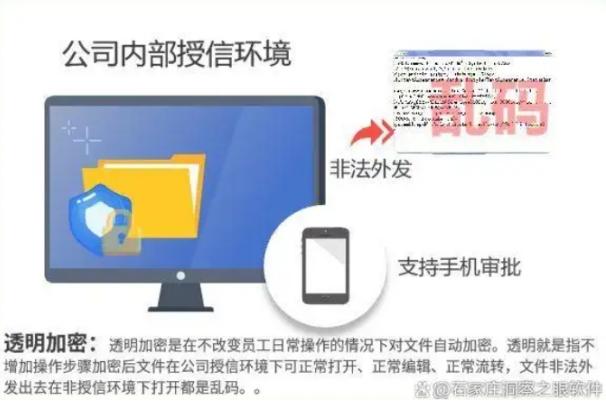
细致化权限
它支持按照部门、岗位、用户等多种维度,灵活设置文件访问权限,对文件的查看、编辑、复制、打印等操作进行细致限制,有效杜绝内部泄密风险。
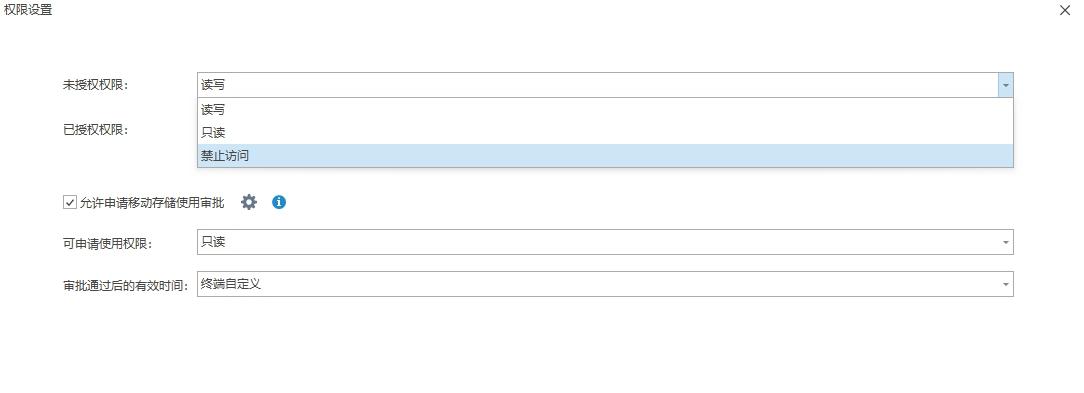
邮件审批解密
当邮件需要外发时,需要提交审批流程,只有审批通过后的外发邮件,才能自动解密正常查看。
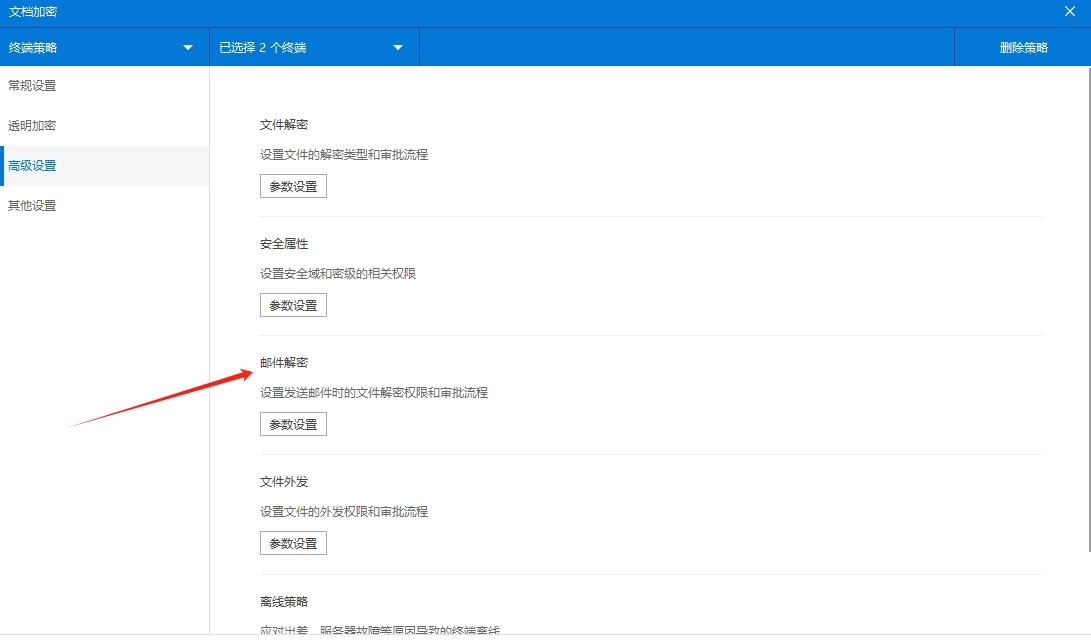
行为审计
会详细记录文件的创建、修改、删除、访问等每一次操作,生成完整的操作日志。
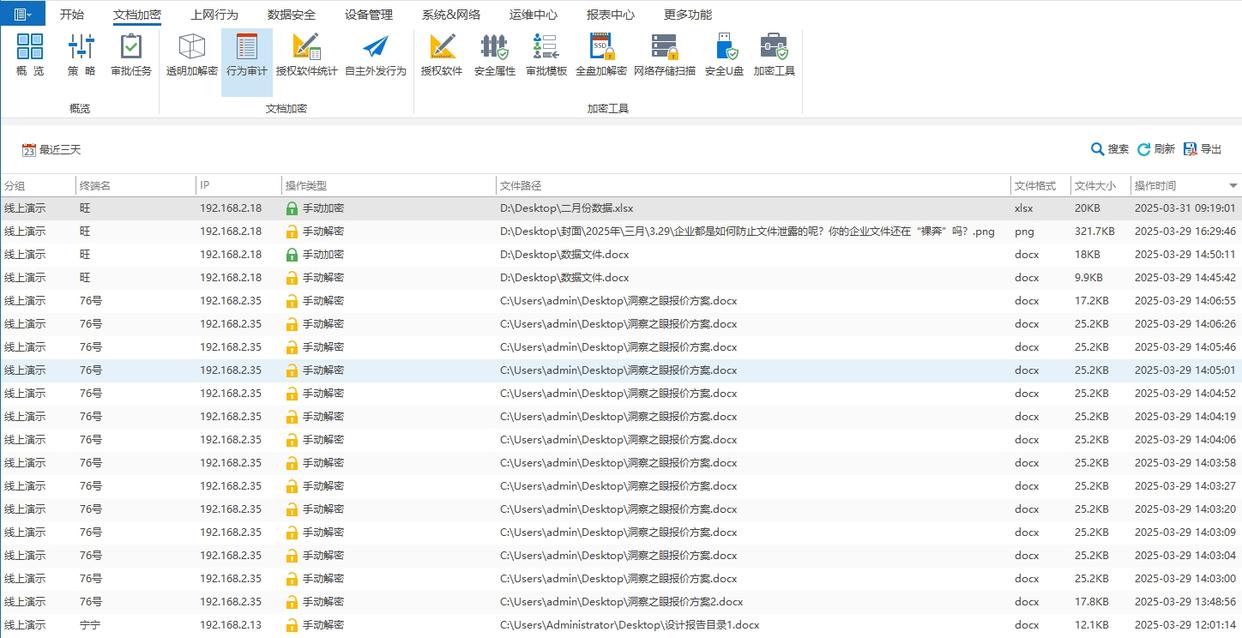
二、使用压缩软件加密(以 7-Zip 为例)
操作过程
1.选中你想要加密的一个或多个文件,或者整个文件夹。
2.鼠标右键点击选中的内容,在弹出的菜单中,找到并选择 “7-Zip” - “添加到压缩文件” 选项。
3.在弹出的 “压缩文件名和参数” 窗口里,你可以自行设置压缩包的名称,选择合适的保存路径,方便后续查找。
4.切换到窗口中的 “高级” 选项卡,点击 “设置密码” 按钮,在弹出的密码设置框中,输入你精心设定的密码,同时还可以根据自身需求,选择加密算法,比如 AES-256 这种安全性较高的算法,设置完成后点击 “确定”,软件就会开始压缩并加密文件。
功能
7-Zip 能够在将文件压缩变小、节省存储空间的同时完成加密操作,特别适合处理大量文件,既能减少磁盘占用空间,又能保障文件安全。
它的适用范围广泛,无论是常见的办公文档,还是图片、视频、音频等各种格式的文件,都能轻松进行加密。
借助 AES-256 等可靠的加密算法,7-Zip 能为压缩包内的文件提供高强度的加密保护,确保文件在存储和传输过程中的安全性。
加密后的压缩包可通过多种常见方式分享给他人,接收方解压时必须输入正确密码才能提取查看文件内容,有效保护了文件在分享过程中的安全性。

三、借助系统自带加密功能(Windows BitLocker 为例)
操作过程
1.准备好需要加密的 U 盘,或者在电脑中找到想要加密的磁盘分区(这里以非系统盘为例,系统盘加密操作会略有不同)。
2.鼠标右键点击目标磁盘分区,在弹出的菜单中选择 “启用 BitLocker” 选项。
3.进入 BitLocker 设置界面后,选择你偏好的解锁方式,若选择使用密码解锁,在相应位置输入你设定的密码,并仔细确认,避免输入错误。
4.按照系统提示,谨慎选择保存恢复密钥的方式。你可以选择将恢复密钥保存到微软账户,方便后续在关联设备上找回;也可以保存到 U 盘中,注意将该 U 盘妥善保管;或者选择打印出来,存放在安全的地方,以备不时之需。
5.完成上述设置后,点击 “开始加密” 按钮,系统将开始对磁盘分区进行加密操作。在加密过程中,你可以正常使用电脑进行其他操作,但由于加密过程涉及大量数据处理,可能会耗费较长时间,具体时长取决于磁盘大小和数据量。
功能
BitLocker 可以对整个磁盘分区进行全面加密,将分区内的系统文件、办公文档、个人资料等所有文件数据都纳入保护范围。
为满足不同用户的使用习惯和安全需求,它支持多种解锁方式,除常用的密码解锁外,还支持智能卡解锁,若电脑配备了 TPM 芯片,也可通过 TPM 芯片进行解锁。
一旦磁盘分区被 BitLocker 加密,在没有正确解锁方式的情况下,他人无法访问磁盘内的任何文件,即便将磁盘拆卸下来安装到其他电脑,没有密钥也无法读取其中的数据,有力保障了数据的安全性和隐私性。
通过保存恢复密钥,能有效防止用户因忘记密码等原因导致数据丢失,在遇到密码遗忘等特殊情况时,用户可凭借恢复密钥重新访问加密磁盘内的数据,确保数据的可恢复性,避免因意外情况造成不可挽回的损失。
四、使用加密文档工具(以 AxCrypt 为例)
操作过程
1.首先,在你的电脑上下载并安装 AxCrypt 软件,安装过程按照软件提示,一步步完成即可。安装完成后,找到并打开该软件。
2.在 AxCrypt 软件界面中,清晰地点击 “Add Files”(添加文件)按钮,在弹出的文件选择窗口中,选中你需要加密的文档;你也可以更便捷地直接将文件拖放到软件窗口中,软件会自动识别。
3.如果你是第一次使用 AxCrypt 软件,系统会提示你设置一个主密码。这个主密码非常重要,后续所有通过此软件加密的文件,都需要使用这个主密码来解锁,务必设置一个自己容易记住但又足够复杂的密码,保障文件安全。
4.设置好主密码后,软件会自动对选定的文件进行加密操作。加密完成后,你会发现原文件旁边生成了一个同名但扩展名为 “.axx” 的加密文件,此时原文件你可以根据自己的需求,选择保留或者删除。
5.当你后续需要打开加密文件查看内容时,只需双击该加密文件,系统会弹出密码输入框,输入之前设置的主密码,软件便会自动解密文件,让你能够正常查看内容。关闭文件后,文件又会自动恢复加密状态,无需手动操作,非常便捷。
功能
AxCrypt 操作极为简便,只需简单几步就能完成文件的加密和解密过程,打开文件时自动解密,关闭文件时自动加密,无需用户手动频繁操作,大大节省了时间和精力,提高了工作效率。
该软件采用单一主密码管理所有加密文件的方式,用户无需为每个文件单独设置和记忆不同的密码,有效避免了密码过多导致遗忘的问题,同时增强了密码管理的便捷性和安全性。
AxCrypt 具备出色的兼容性,支持 Windows、Mac、Linux 等多种主流操作系统,无论使用哪种系统的电脑,都可方便地用它对文件进行加密保护,便于在不同设备间无缝切换使用加密文件。
对于日常工作和生活中常见的 Word、Excel、PDF 等办公文档格式,AxCrypt 都能很好地支持加密保护,无论是处理工作中的重要文档,还是个人的隐私文件,都能轻松应对,满足多样化的文件加密需求。

五、利用云存储加密功能(以 OneDrive 为例)
操作过程
1.在本地电脑上,首先选择一款可靠的加密软件,比如前面提到的 7-Zip。使用该加密软件对需要上传到 OneDrive 云存储的文件进行加密处理,按照加密软件的操作步骤,生成加密压缩包。
2.打开 OneDrive 客户端,如果没有安装,可从微软官方网站下载并安装,安装完成后登录自己的 OneDrive 账号;你也可以直接在网页浏览器中,访问 OneDrive 的官方网页版,输入账号密码登录。
3.成功登录 OneDrive 后,在其界面中,清晰地找到并点击 “上传” 按钮,然后在弹出的文件选择窗口中,选择刚才加密好的压缩包,开始上传文件到 OneDrive 云存储空间。
4.文件上传完成后,你可以在 OneDrive 中像管理本地文件一样,对加密文件进行重命名、移动到不同文件夹等常规操作,方便对文件进行分类整理。
5.当你在其他设备上,需要查看该文件时,首先要确保设备上安装了 OneDrive 客户端或者可以访问 OneDrive 网页版,登录账号后,找到对应的加密文件,将其下载到本地。下载完成后,使用之前设置的解压密码,通过相应的解压软件打开加密压缩包,即可查看文件内容。
功能
通过在本地使用加密软件对文件加密,再上传到具备安全防护机制的 OneDrive 云存储,实现了本地加密与云存储安全防护的双重保障,极大地提高了文件在传输和存储过程中的安全性。
只要在手机、电脑、平板等设备上登录同一 OneDrive 账号,无论身处何地、使用何种设备,都可以便捷地访问存储在云端的加密文件,这种多端同步功能方便随时随地处理工作或查看个人重要文件,提高了工作和生活的便利性。
在需要与他人分享加密文件时,OneDrive 提供了灵活的共享设置,可设置分享链接的有效期,确保文件在特定时间段内可被访问,还能设置访问权限,如仅允许对方查看文件,禁止下载或编辑,有效保障文件在分享过程中的安全性,防止文件被滥用。
将文件存储在 OneDrive 云端,相当于为文件增加了一份可靠的备份,即使本地设备出现故障,如硬盘损坏、电脑丢失等情况,存储在云端的文件依然安全无损,可随时从云端下载恢复文件,避免因本地数据丢失造成的重大损失。




